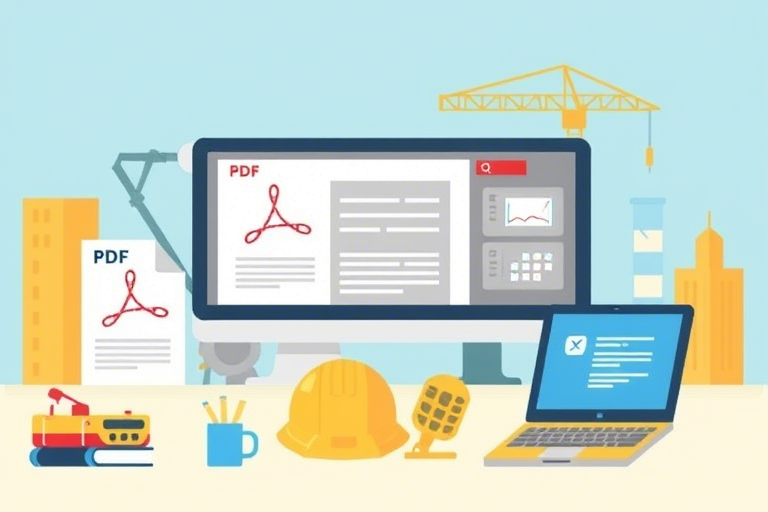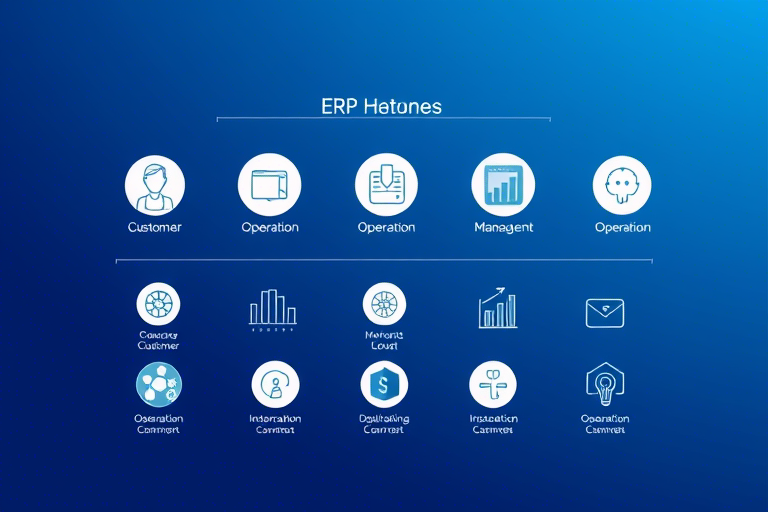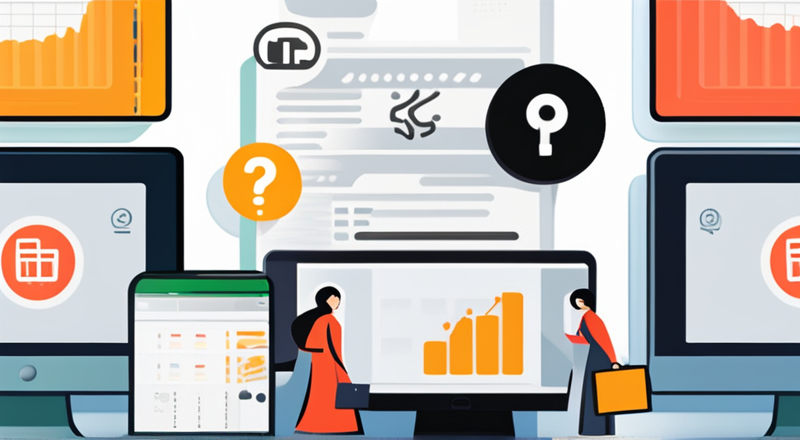如何制作吸引眼球的客户管理表格?美化教程图全揭秘
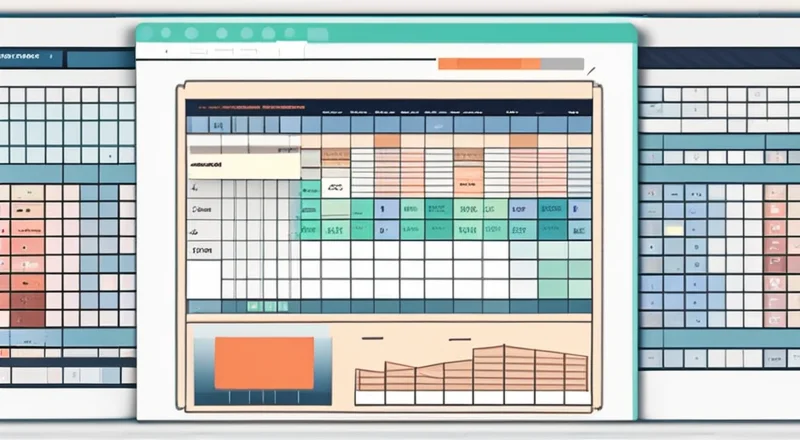
如何制作吸引眼球的客户管理表格?美化教程图全揭秘
在商业环境中,有效的客户管理是企业成功的关键。客户管理不仅包括了客户信息的记录与更新,还包括对客户互动和反馈的追踪。而为了更清晰、直观地呈现这些信息,客户管理表格成为了不可或缺的工具。然而,一个单调乏味的表格可能会让信息变得难以理解,甚至影响到工作效率。
因此,本文将深入探讨如何通过视觉美学和技术手段,提升客户管理表格的吸引力和可读性。无论您是使用Excel、Google Sheets还是其他任何电子表格软件,本文提供的美化技巧都能帮助您创建出既美观又实用的客户管理表格。
为什么需要美化客户管理表格?
在数字化办公环境下,信息的传递和展示变得愈发重要。一个设计精美的客户管理表格不仅能提升团队协作效率,还能给合作伙伴或客户留下深刻的印象。更重要的是,美观的设计能显著提高数据的可读性和分析效率。
具体来说:
- 提升用户体验:美观的界面能带来更好的阅读体验,让用户更容易理解和处理信息。
- 增强专业形象:专业的外观有助于塑造公司的专业形象,提升业务洽谈时的信任度。
- 提高工作效率:合理的颜色搭配和布局设计能帮助快速识别关键信息,从而提升工作效率。
- 促进数据记忆:良好的视觉效果可以加深用户的印象,便于长期记忆和使用。
- 增强决策能力:清晰、直观的数据展示有助于快速做出准确的商业决策。
选择合适的表格类型
在开始美化之前,首先需要根据您的需求选择合适的表格类型。以下是一些常见的客户管理表格类型:
- 基本型客户信息表:记录客户的姓名、联系方式、地址等基本信息。
- 销售型客户管理表:用于跟踪销售活动,记录销售额、折扣情况及客户购买历史。
- 服务型客户管理表:跟踪客户服务过程,包括咨询、投诉、反馈等内容。
- 项目型客户管理表:用于项目管理和进度跟踪,涉及多个步骤和阶段。
不同的表格类型具有不同的功能,根据您的实际需求进行选择。
设计基本原则
在美化表格的过程中,遵循一些基本的设计原则至关重要,它们可以帮助您创建出既美观又实用的表格。
- 简洁明了:保持表格结构清晰简单,避免过于复杂的布局和过多的信息。
- 色彩协调:选择合适的颜色方案,确保颜色之间的对比度适宜,并符合整体设计风格。
- 一致性:确保整个表格的设计元素(如字体、颜色、边框)保持一致。
- 易于阅读:采用大字体、加粗标题和足够的行间距,以方便阅读。
- 强调重点:利用颜色、背景或图标来突出关键数据或区域,使用户一眼就能注意到。
使用Excel美化客户管理表格
如果您使用的是Excel软件,以下是一些具体的美化方法:
1. 选择合适的数据结构
确保您的数据按逻辑顺序排列,便于理解和分析。例如,将客户的姓名、电话号码和电子邮件地址分别放在不同的列中。
2. 使用条件格式化
条件格式化允许您根据单元格的内容自动应用样式,例如设置高销量产品的背景色或低评分客户的文本颜色。具体操作如下:
- 选中需要格式化的单元格。
- 点击“开始”选项卡下的“条件格式化”按钮。
- 选择合适的格式规则,如“数据条”、“色阶”或“图标集”。
3. 应用自定义样式
Excel允许用户创建自定义样式,并应用于整个表格,以实现统一的外观效果。
- 选中需要应用样式的单元格。
- 点击“开始”选项卡下的“样式”组中的“套用表格格式”。
- 选择一种样式并根据需要调整其属性。
4. 添加图表
使用图表来直观展示数据趋势和关键指标。例如,您可以插入柱状图来显示各季度的销售业绩。
- 选中包含数据的单元格。
- 点击“插入”选项卡下的“图表”组中的图表类型。
- 根据需要调整图表的样式和格式。
5. 自定义页面布局
确保表格在打印时具有良好的视觉效果,可以通过设置页边距、纸张方向等参数来优化布局。
- 点击“文件”菜单中的“打印”选项。
- 在预览界面中,通过右侧的“页面设置”按钮调整布局参数。
使用Google Sheets美化客户管理表格
如果您的客户管理表格是在Google Sheets中创建的,则可以使用以下方法来进行美化:
1. 利用模板库
Google Sheets提供了多种预设模板,您可以直接选择适合的模板进行编辑和扩展。
- 打开Google Sheets并新建一个空白文档。
- 点击“模板库”按钮。
- 浏览并选择一个客户管理相关的模板。
- 根据需要修改内容和样式。
2. 运用条件格式化
Google Sheets也支持条件格式化功能,可以用来动态改变单元格的颜色或样式。
- 选中需要格式化的单元格。
- 点击“格式”菜单下的“条件格式化”选项。
- 设置格式规则,如“文本包含”、“数值大于”等。
3. 添加自定义公式
通过添加自定义公式,可以实现更复杂的数据处理和计算,进一步丰富表格的功能。
- 在需要计算结果的单元格内输入公式。
- 例如,使用SUM函数计算总销售额:=SUM(C2:C10)。
4. 插入图表
在Google Sheets中插入图表同样非常简单,只需选中数据区域,然后点击“插入”菜单下的“图表”选项即可。
- 选中包含数据的单元格。
- 点击“插入”菜单下的“图表”选项。
- 根据需要调整图表的样式和格式。
5. 分享与协作
Google Sheets的一个重要优势是其强大的分享与协作功能。您可以通过邀请同事共同编辑表格,实现实时协同工作。
- 点击右上角的“共享”按钮。
- 输入同事的电子邮件地址,赋予相应的编辑权限。
使用在线工具美化客户管理表格
除了Excel和Google Sheets,还可以使用一些专门的在线工具来进一步美化客户管理表格。以下是一些常用的在线美化工具及其主要特点:
Canva
Canva 是一款广受欢迎的在线设计工具,提供丰富的模板和设计元素。您可以使用它来创建独特的客户管理表格封面和页眉,也可以添加自定义图标和图片,使其更具吸引力。
- 注册并登录Canva账户。
- 搜索并选择一个适合的模板。
- 在编辑器中添加和修改所需内容。
Crello
Crello 同样是一款在线设计平台,拥有大量模板和设计元素。它支持自定义背景、添加动画效果以及应用各种滤镜,帮助您打造与众不同的客户管理表格。
- 访问Crello网站并注册账户。
- 浏览模板库并选择一个适合的模板。
- 编辑模板以满足您的需求。
Adobe Spark
Adobe Spark 提供了一系列精美的模板,可用于创建专业的客户管理表格。您可以轻松添加文本、图片、视频等多媒体内容,同时也能对表格进行个性化定制。
- 登录Adobe Spark账户。
- 选择一个模板并开始编辑。
- 上传或插入所需的图片和文本。
实例演示:从零开始创建一个客户管理表格
接下来,我们将通过一个具体示例来演示如何从头开始创建一个美观且实用的客户管理表格。假设我们要创建一个用于记录客户信息的基本型表格。
第一步:规划表格内容
首先确定表格中需要包含哪些字段。例如,基本信息表可能包括客户名称、性别、年龄、联系电话、电子邮箱、公司名称等。
第二步:选择表格类型
根据上述内容,我们可以选择基本型客户信息表作为模板。
第三步:输入数据
在选定的表格模板中逐项填入相关数据。确保每一列都清晰地标明了相应的字段名,并且数据排列整齐有序。
第四步:美化表格
现在进入美化阶段。我们将使用前面介绍的方法来优化表格的外观和功能性。
使用Excel进行美化
假设我们使用的是Excel。
- 首先,选择所有含有数据的单元格。
- 点击“开始”选项卡下的“条件格式化”按钮,在下拉菜单中选择“数据条”。
- 设置适当的条件规则,比如根据客户的购买金额设置不同的颜色条。
- 接着,使用“套用表格格式”功能,选择一个合适的表格样式。
- 最后,插入一个柱状图来展示客户购买行为的趋势。
使用Google Sheets进行美化
如果我们选择使用Google Sheets。
- 首先,选择所有含有数据的单元格。
- 点击“格式”菜单下的“条件格式化”选项,在弹出的对话框中设置格式规则。
- 接着,使用“插入图表”功能,选择一个合适的图表类型,并根据需要调整样式。
- 最后,通过“模板库”选择一个精美的模板来美化表格。
第五步:添加额外元素
为了进一步增强表格的吸引力和实用性,我们还可以添加一些额外的元素,例如:
- 插入一张与公司相关的图片或logo,提升品牌形象。
- 添加一些简单的动画效果,如淡入淡出或滑动过渡,使表格看起来更加生动。
- 使用颜色和形状突出关键数据点,帮助用户快速定位重要信息。
第六步:测试与优化
完成初步设计后,务必仔细检查表格的各项功能是否正常运作。此外,还可以向同事或潜在用户征集反馈意见,根据他们的建议不断改进和完善表格。
注意事项与常见误区
在美化客户管理表格的过程中,有一些常见的注意事项和误区需要特别注意:
- 过度装饰:虽然美观很重要,但过度装饰反而会分散注意力,降低表格的实用性。
- 忽视可读性:美观不应该牺牲可读性。确保文字大小适中、颜色对比度足够高,并适当增加行间距。
- 不合理的颜色搭配:颜色应该起到辅助理解的作用,而不是造成混淆或视觉疲劳。建议使用互补色或相似色调。
- 缺乏一致性:整个表格的设计风格应保持一致。这包括字体、颜色、边框等方面的统一。
- 忽略数据的准确性:美观不能掩盖错误的数据。务必确保所有信息都是准确无误的。
总结与展望
通过本文的讲解,相信您已经掌握了如何美化客户管理表格的技巧。无论是通过Excel、Google Sheets还是在线设计工具,只要遵循一些基本原则并结合具体需求进行调整,您完全可以创建出既美观又实用的客户管理表格。
未来,随着技术的发展和审美趋势的变化,客户管理表格的设计也将迎来更多的可能性。不妨多尝试新的工具和方法,不断探索和创新,以适应不断变化的市场需求。
现在,让我们一起行动起来,用美观而高效的方式管理我们的客户吧!